Conector ONLYOFFICE para Drupal: crie, edite e publique formulários PDF e gerencie envios
A nova versãõ do conector ONLYOFFICE para Drupal apresenta recursos para criar, publicar e gerenciar formulários PDF interativos diretamente no CMS. Com essas melhorias, administradores de sites e editores de conteúdo podem criar formulários, incorporá-los às páginas e coletar respostas — tudo sem sair do Drupal.
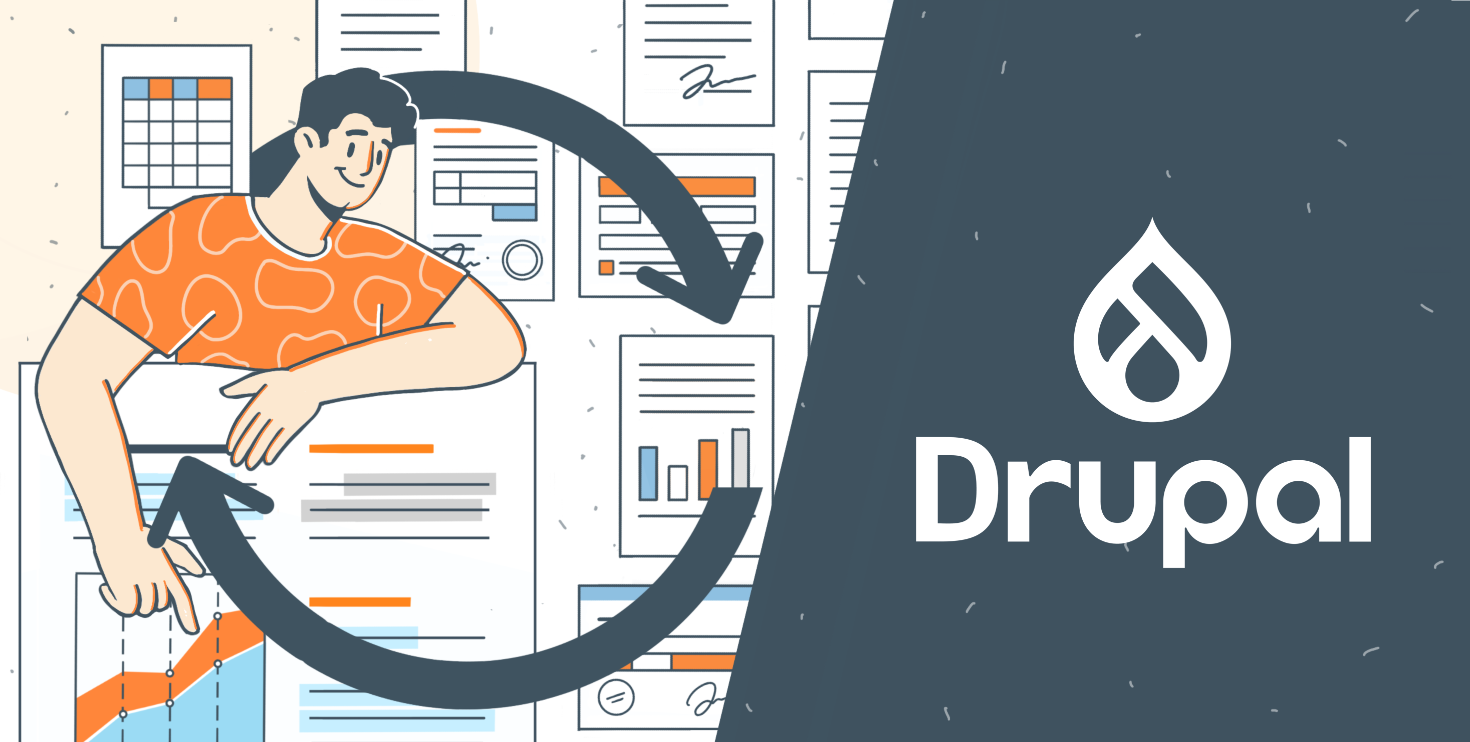
Nova seção do ONLYOFFICE Formulários
Uma seção dedicada adiciona funcionalidade para lidar com formulários PDF interativos no Drupal. Ela permite a criação de novos modelos, o upload de formulários existentes e o gerenciamento de envios diretamente do Drupal.
Por exemplo, isso pode ser útil quando você precisa preparar um formulário de inscrição online para um serviço, um formulário de feedback para os visitantes do seu site ou uma pesquisa que pode ser preenchida diretamente na página.
Onde encontrar: Gerenciar -> Conteúdo -> Formulário ONLYOFFICE
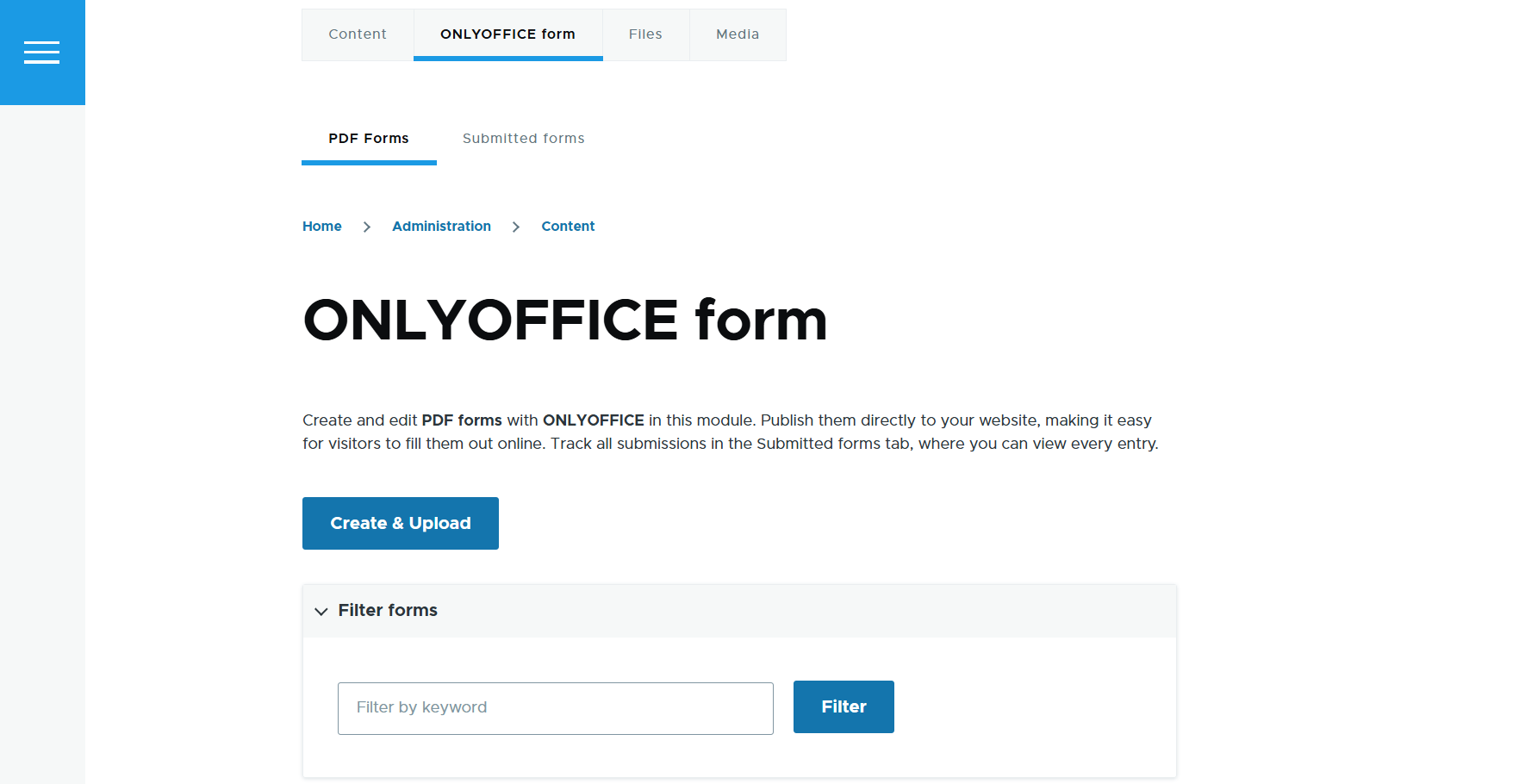
Criar formulários PDF
Para criar um novo formulário PDF com o criador de formulários ONLYOFFICE, clique no botão Criar e Carregar -> Em branco e preencha o nome do novo arquivo.
Saiba mais sobre como criar um formulário PDF em nossa Central de Ajuda.
Carregar formulários PDF
Os editores também podem carregar um PDF existente, onde campos interativos podem ser adicionados ou editados. Selecione a opção Carregar e carregue um formulário PDF do seu dispositivo.
Editar formulários PDF
Outra adição importante é a capacidade de editar formulários PDF diretamente no Drupal. Os formulários criados ou enviados aparecerão na lista da página Formulários e poderão ser abertos no ONLYOFFICE PDF Editor a qualquer momento usando o botão Editar no ONLYOFFICE. Isso permite que os administradores atualizem campos ou ajustem layouts sem precisar carregar o arquivo novamente. Todas as alterações são salvas no mesmo modelo.
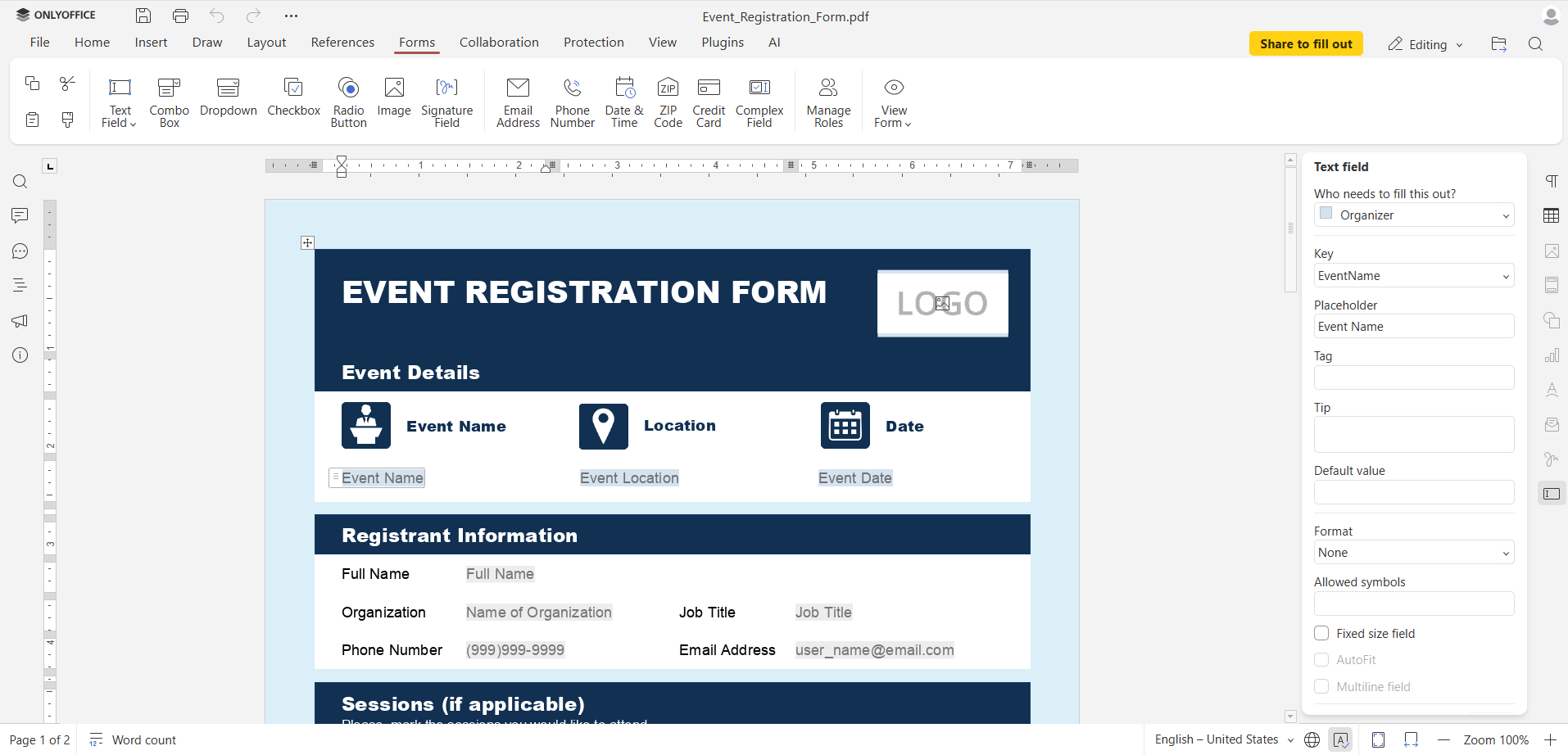
Tipo de mídia do formulário ONLYOFFICE
Os formulários agora são gerenciados como um tipo de mídia. Isso permite armazená-los na Biblioteca de Mídia, usá-los em diferentes tipos de conteúdo e aplicar os mesmos fluxos de trabalho de outros ativos de mídia.
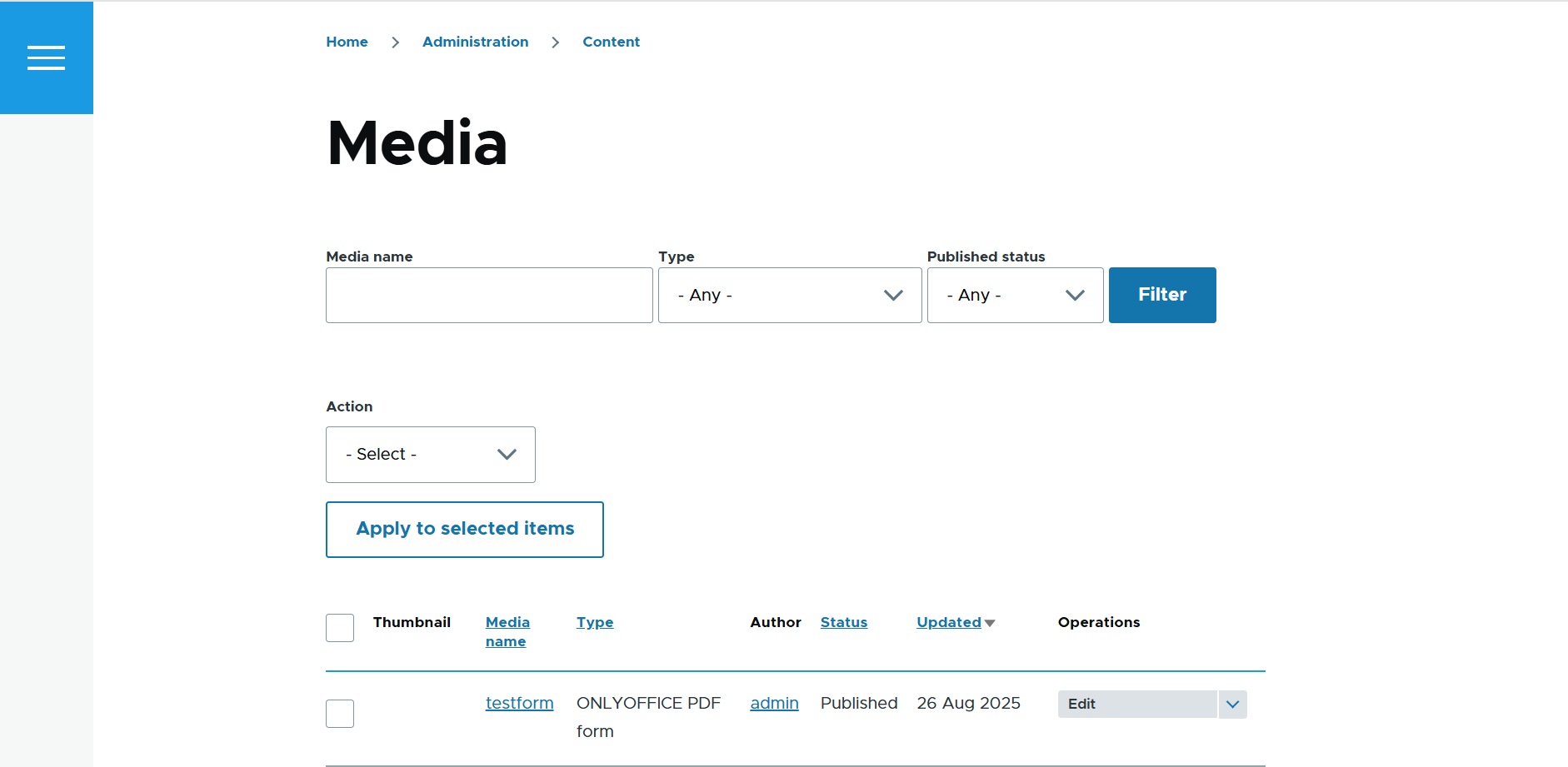
Formulário ONLYOFFICE: tipo de campo, widget e formatador
Um novo tipo de campo, widget e formatador estão disponíveis para simplificar a incorporação de formulários ao conteúdo. Ao adicionar esse campo a um tipo de conteúdo, os editores podem vincular formulários diretamente aos nós e garantir a exibição correta.
Como publicar um formulário PDF em uma página Drupal
1. Antes de adicionar um formulário a uma página, crie um campo para ele:
Gerenciar -> Estrutura -> Tipos de conteúdo -> Selecione um tipo de conteúdo que deseja usar (por exemplo, Artigo) -> Gerenciar campos.
Clique em Criar um novo campo -> Formulário ONLYOFFICE, dê um nome ao campo e salve. Isso adicionará um campo do tipo de formulário ONLYOFFICE ao tipo de conteúdo selecionado.
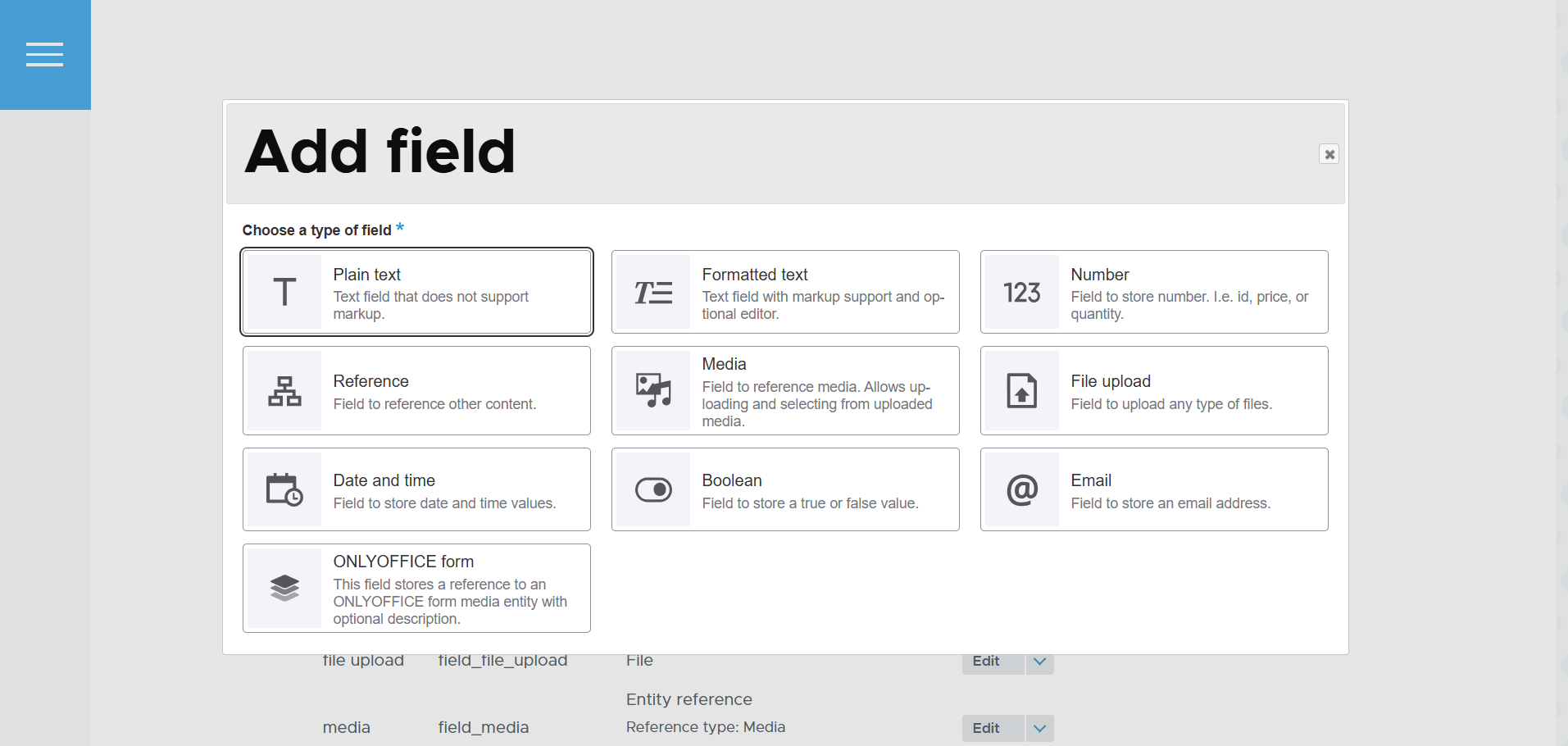
2. Ajuste a exibição do campo (opcional):
Nas configurações de Tipo de conteúdo, abra Gerenciar exibição do formulário para configurar o widget de campo e Gerenciar exibição para definir o formatador (como o formulário será exibido na página). Salve as configurações de exibição.
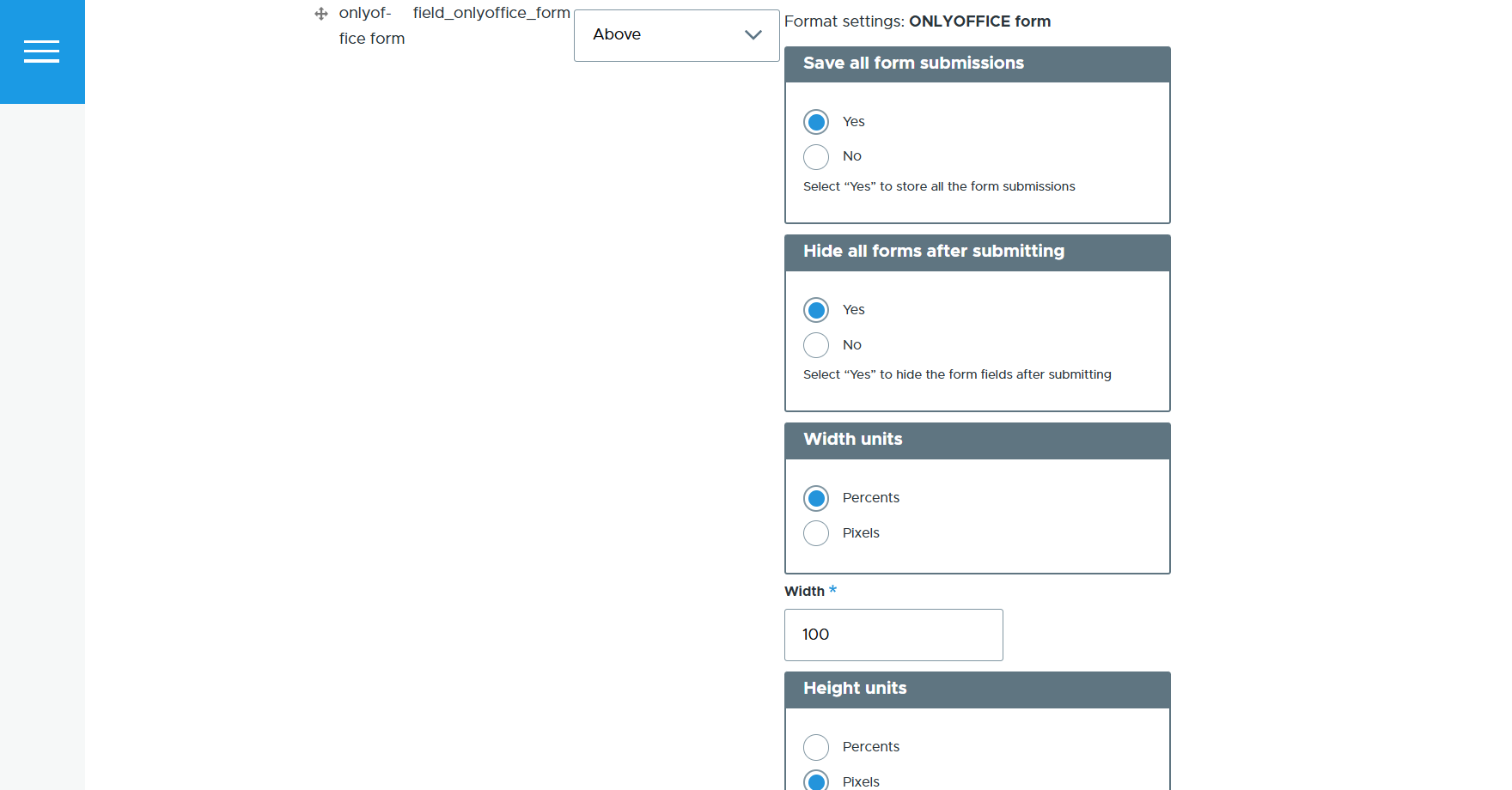
3. Para colocar um formulário em uma página:
Gerenciar -> Conteúdo -> Adicionar conteúdo -> selecione o tipo de conteúdo que contém o novo campo.
No campo Formulário, insira o nome de um modelo existente ou clique em Criar novo formulário ONLYOFFICE para abrir a seção Formulários PDF e criar/carregar um.
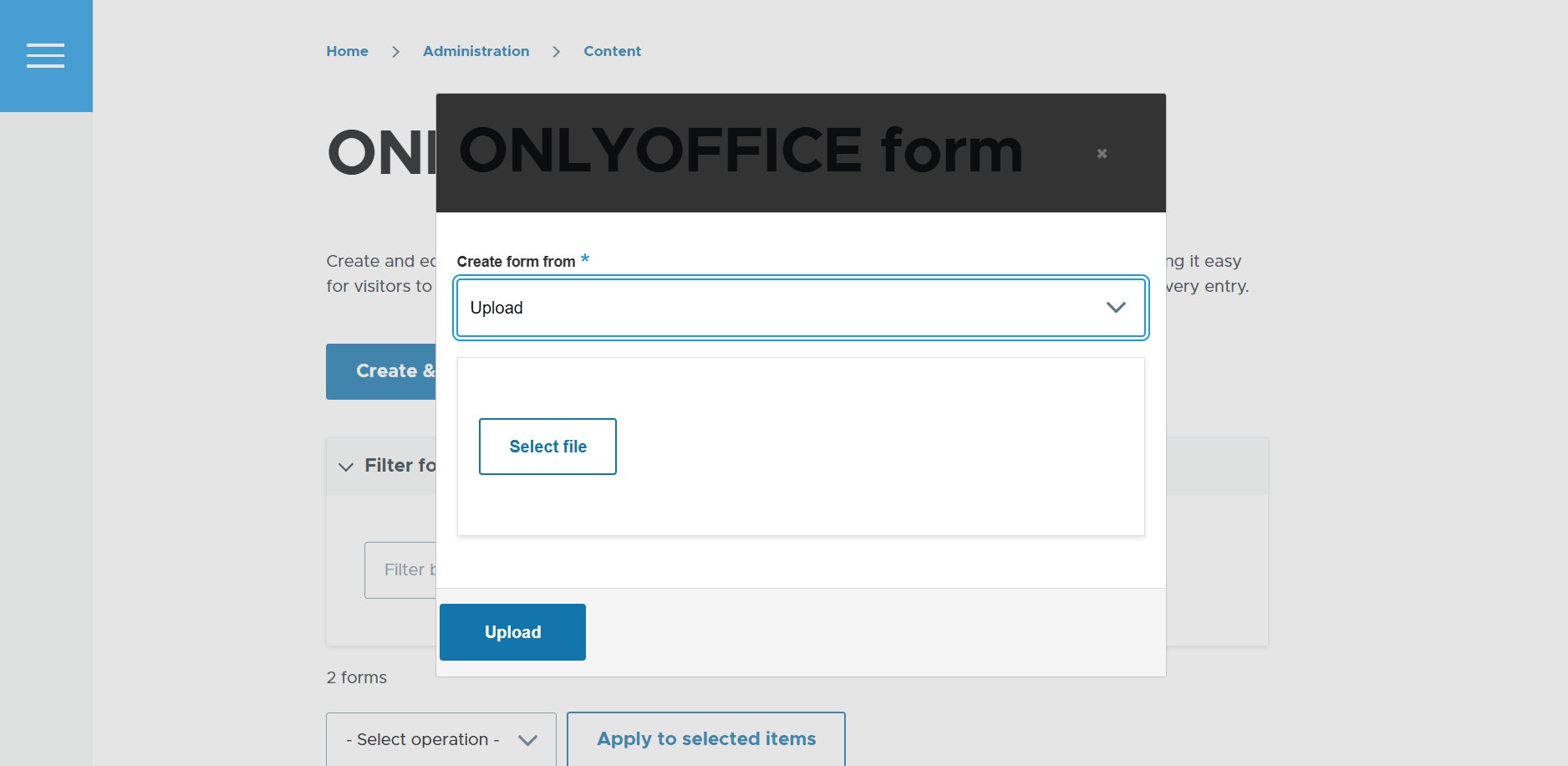
Clique em Salvar para publicar a página com o formulário incorporado.
Gerenciando formulários e envios
Com o conector atualizado, os usuários do Drupal podem não apenas publicar formulários PDF interativos, mas também coletar e gerenciar respostas. Os visitantes do site preenchem formulários nas páginas, enquanto os administradores têm acesso a todos os dados enviados na interface do Drupal.
Por exemplo, uma organização pode criar um formulário de inscrição online para um evento. Os visitantes enviam seus dados diretamente no site do Drupal, e todas as respostas coletadas ficam disponíveis para os administradores revisarem e exportarem.
Como preencher formulários
Na página do Drupal, os usuários podem preencher o formulário com seus dados. Para enviar o formulário preenchido, clique no botão Concluir e Enviar.
Após o envio, o formulário preenchido será enviado ao site. Os visitantes também podem baixar uma cópia para seus dispositivos abrindo o menu de contexto e selecionando Baixar como DOCX/PDF.
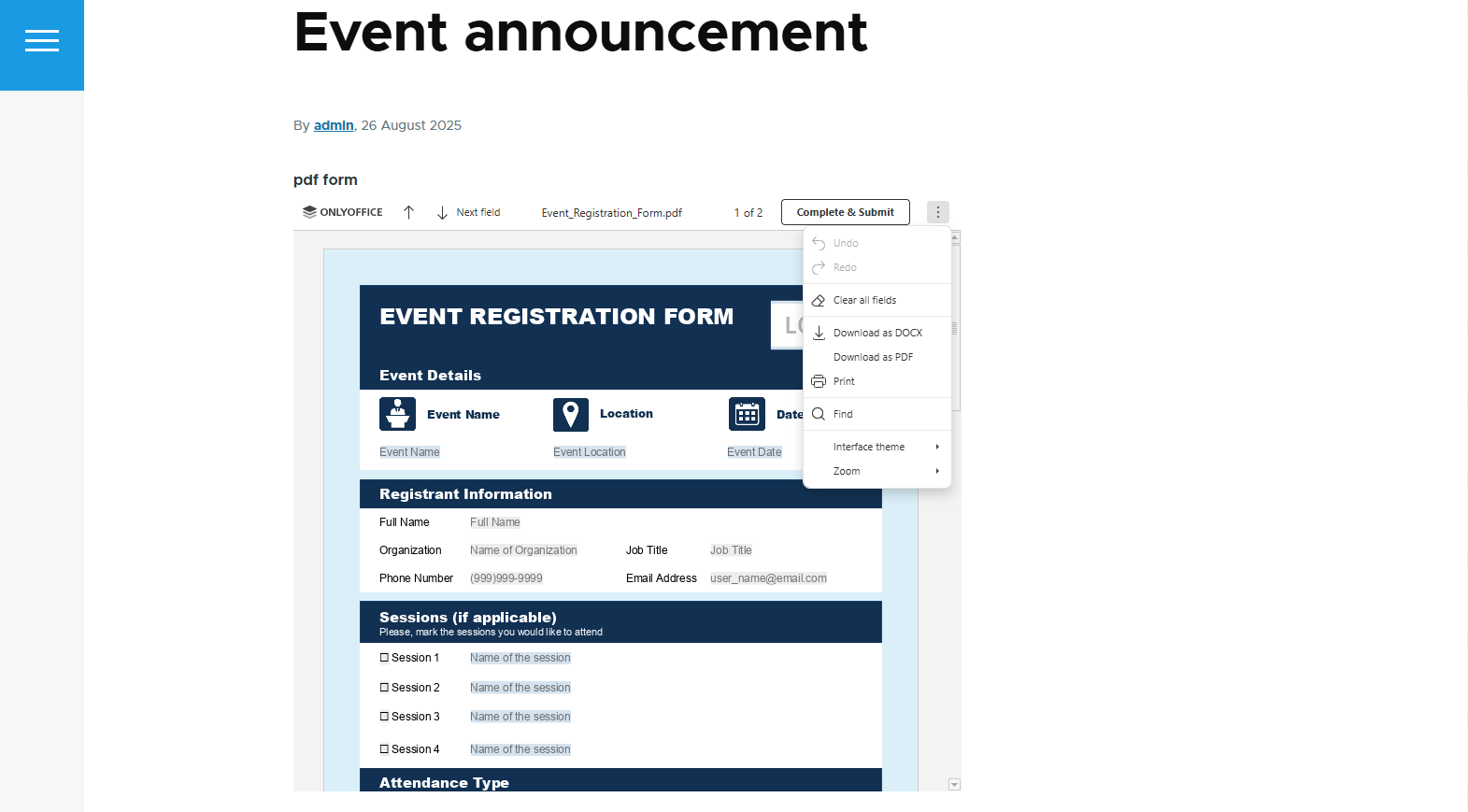
Como gerenciar respostas
Todas as respostas estão disponíveis em Gerenciar -> Conteúdo -> Formulário ONLYOFFICE -> Formulários enviados.
Usuários do Drupal podem visualizar os formulários preenchidos, organizados por nome de modelo. Para visualizar todas as respostas de um modelo específico, basta selecionar o nome do modelo do formulário.
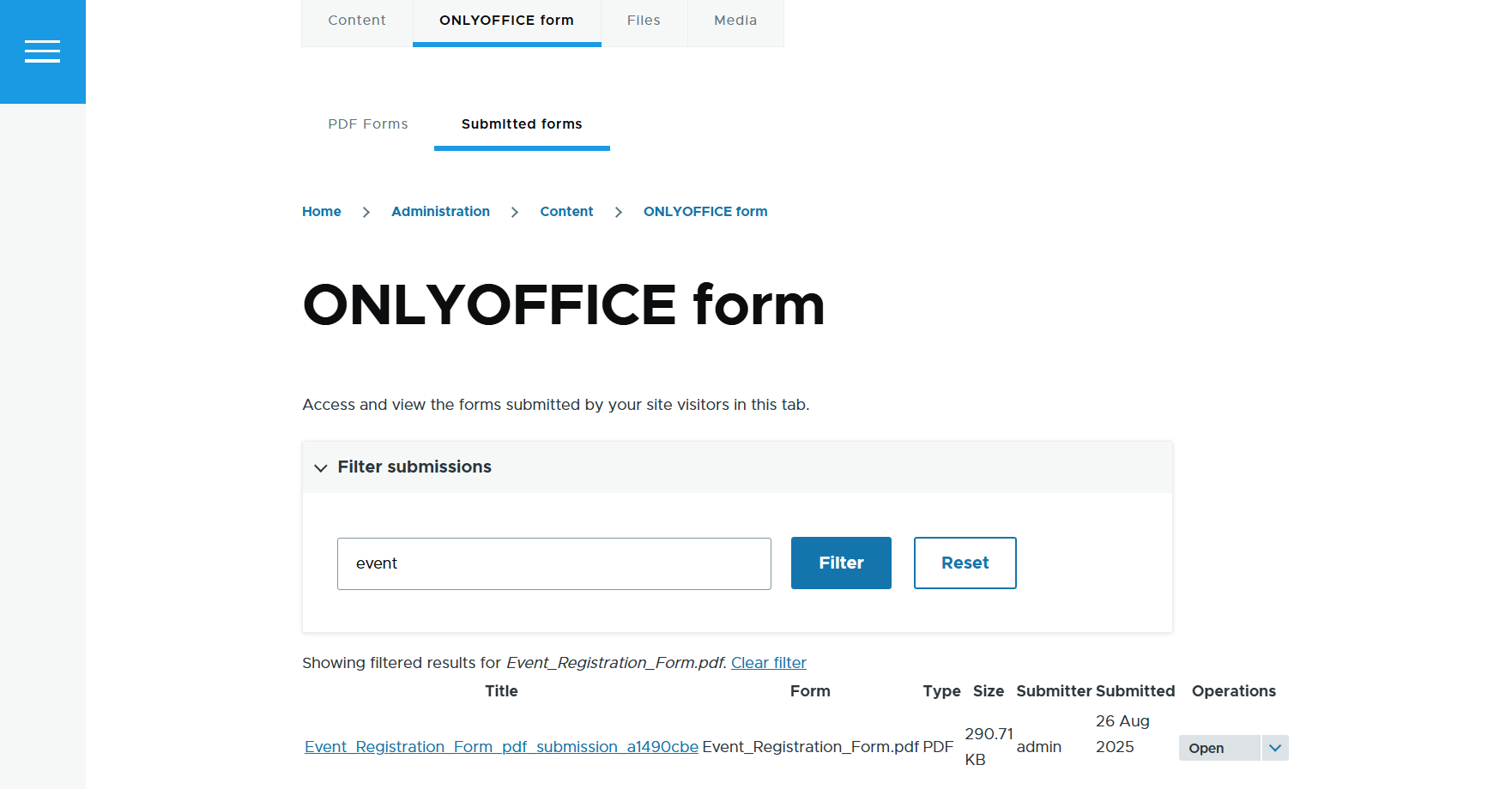
Outras atualizações
- Problema resolvido com salvamento de arquivo vazio
- Compatibilidade com Drupal 11
- Drupal 9 não é mais suportado
Obtenha o connector
O aplicativo de integração ONLYOFFICE para Drupal está disponível no repositório oficial de módulos do Drupal. Baixe-o agora mesmo para aprimorar seus sites e blogs com formulários em PDF:
Links úteis
Conector ONLYOFFICE Docs para Drupal
Obtenha o ONLYOFFICE Docs: Enterprise / Community
Crie sua conta gratuita no ONLYOFFICE
Visualize, edite e colabore em documentos, planilhas, slides, formulários e arquivos PDF online.


